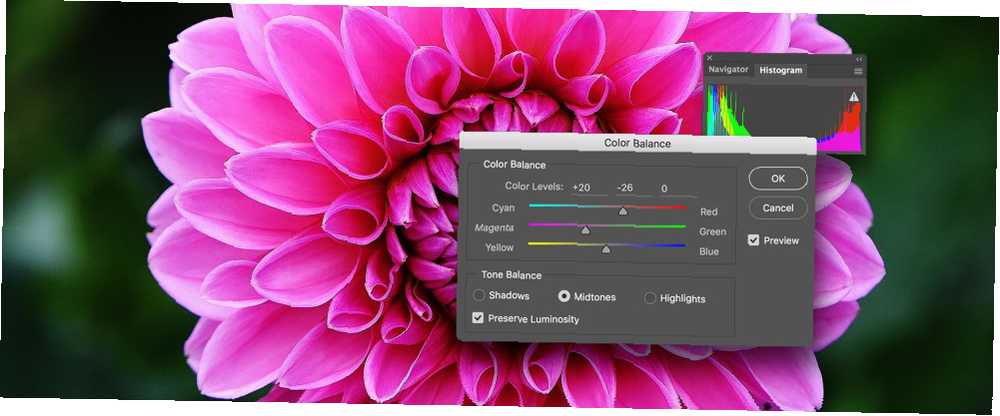
Peter Holmes
0
2015
309
Comment éclaircir et ajouter du contraste à une photo à l'aide de Photoshop Comment éclaircir et ajouter du contraste à une photo à l'aide de Photoshop À chaque fois que vous modifiez une image, vous devrez certainement régler la luminosité générale et contraste. Heureusement, Photoshop propose des outils fantastiques pour vous aider. de vos images, la résolution des problèmes de couleur est l’une des modifications les plus courantes que vous devez faire. Serious About Photography? Vous devriez éditer vos images sérieusement sur la photographie? Vous devriez modifier vos images La modification de vos images numériques est une étape importante de tout bon processus de traitement de photos. Prendre des photos ne se termine pas lorsque vous appuyez sur le déclencheur; il se termine lorsque l'image finale est imprimée. . Les images numériques ne sont tout simplement pas belles, tout droit sorti d'un appareil photo.
La couleur est l'un des sujets les plus complexes de la photographie. Des centaines de livres ont été écrits sur la théorie des couleurs, sur la manière dont différentes couleurs affectent les émotions et sur la façon de colorer des images et des vidéos pour un impact maximal. Photoshop est un outil puissant GIMP vs Photoshop: lequel vous convient le mieux? GIMP vs Photoshop: lequel vous convient le mieux? Photoshop est l'application de retouche d'images la plus populaire et GIMP est la meilleure alternative gratuite. Lequel devriez-vous utiliser? et vous pouvez manipuler les couleurs de vos images de manière presque illimitée.
Cependant, avant de passer aux concepts avancés, vous devez maîtriser les bases. Commençons par regarder comment résoudre trois des problèmes de couleur les plus courants que vous rencontrez avec vos images..
Les couleurs semblent fausses
Dans mon article sur les raisons pour lesquelles vous devriez utiliser RAW RAW: Pourquoi les utiliser pour vos photos? Fichiers RAW: Pourquoi les utiliser pour vos photos? . Voici pourquoi c'est un bon conseil. J'ai parlé de l'équilibre des couleurs. Pour récapituler brièvement, toute la lumière a une dominante de couleur. Nos yeux s’y attendent et notre cerveau ajuste les choses en conséquence. C'est pourquoi une feuille de papier blanc a l'air blanche, qu'elle soit éclairée par le soleil ou par une bougie. Cependant, lorsque vous prenez une photo et que vous regardez l'image hors du contexte de la source de lumière d'origine, notre cerveau ne règle pas les choses et nous voyons le morceau de papier tel qu'il apparaît réellement. Celui qui est allumé par une bougie sera beaucoup plus jaune que celui qui est allumé par le soleil.
Lorsque vous prenez une image numérique, vous pouvez indiquer à votre appareil photo le type de lumière par laquelle la scène est allumée (si vous la laissez en mode de balance des blancs automatique, la supposition sera exacte). Quoi qu'il arrive, votre appareil photo va probablement se tromper un peu; l'image sera soit trop jaune ou trop bleue. Dans l’idéal, vous devriez résoudre ce problème dans Lightroom à l’aide du fichier RAW, mais vous devez parfois apporter quelques modifications finales dans Photoshop..

Dans l'image ci-dessus, vous pouvez voir que tout est légèrement jaune. Le modèle, Diane semble un peu jaunâtre. Pour résoudre ce problème, vous devez ajouter du bleu à l'image..
Pour ce faire, sélectionnez un Balance de couleur calque de réglage. À partir du petit menu déroulant, assurez-vous de cibler le Tons moyens. Il y a trois curseurs:
- Cyan-Rouge
- Magenta-Vert
- Jaune-bleu
Pour l'instant, nous ne nous intéressons qu'à la Jaune-bleu curseur. Faites-le glisser lentement vers le Bleu côté jusqu'à ce que la fonte jaune commence à disparaître. Une fois que des éléments tels que le teint du sujet commencent à apparaître normaux, vous avez terminé. Ne va pas trop loin dans l'autre sens.
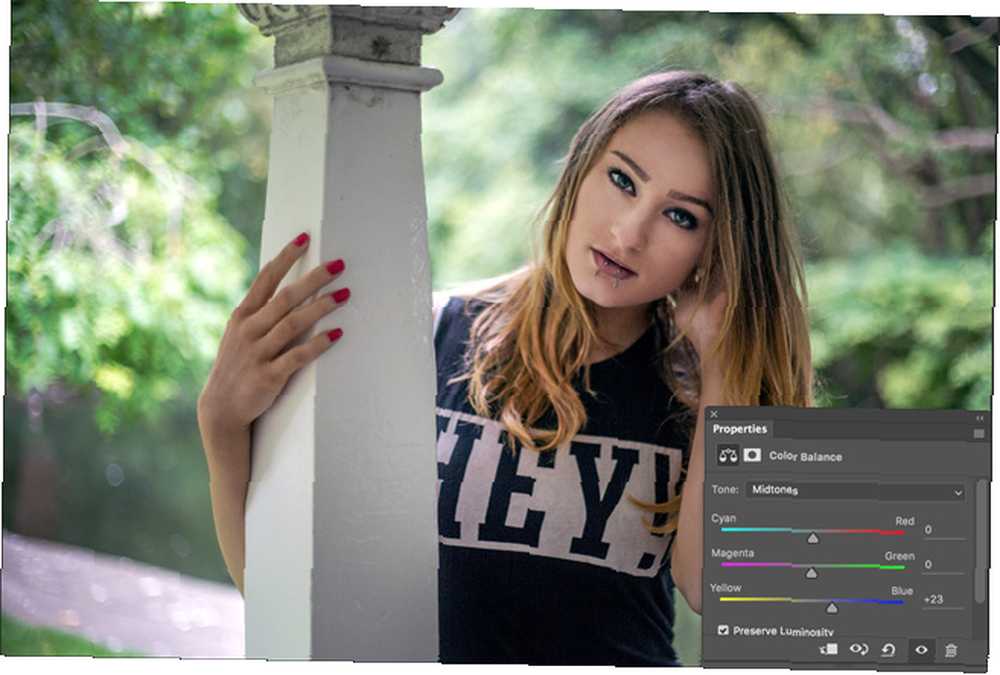
Remarque: si l'image est bleue, vous devez ajouter du jaune. Dans certaines circonstances, il y aura d'autres dominantes de couleurs à l'image. Dans ce cas, ajoutez la couleur complémentaire pour réparer.
Les couleurs semblent plates
Un autre problème commun aux images numériques est que les couleurs semblent plates. Ils n'ont tout simplement pas de vie pour eux. C'est parce qu'ils manquent d'une petite quantité de saturation, comme dans l'image ci-dessous..

Pour résoudre ce problème, prenez un Vibrance calque de réglage. Il y a deux curseurs pour jouer avec: Vibrance et Saturation. Les deux font les mêmes choses mais de manière légèrement différente.
le Vibrance Le curseur ajoute la saturation de manière sélective. Il sature les zones les moins saturées de l'image tout en ignorant les parties déjà saturées. Cela rend plus difficile pour vous d'aller trop loin 13 Conseils pour améliorer rapidement vos photos 13 Conseils pour améliorer rapidement vos photos De bonnes photos et de mauvaises photos ne sont pas déterminées par les appareils photo, mais par les photographes. Voici 13 astuces pour améliorer rapidement vos photos. .
le Saturation curseur ajoute simplement la saturation linéairement. La même quantité est ajoutée à chaque zone, quelle que soit sa saturation..

Commencez par ajouter Vibrance à l'image et voir si cela résout le problème. Ajoutez autant que vous le pouvez, mais arrêtez-vous si les choses commencent à paraître bizarres. Une fois que vous avez ajouté autant Vibrance comme vous pouvez ajouter lentement Saturation. Les choses peuvent mal paraître très rapidement si vous en ajoutez trop.
Dans l'image ci-dessus, vous pouvez voir que j'ai ajouté 20% plus de Vibrance mais, seulement 7% plus de saturation.
Une couleur est distrayante
Lorsque nous regardons une photo, nos yeux sont attirés par certaines choses: les visages, les zones de contraste, les zones de saturation, les lignes où convergent les lignes et des dizaines d'autres choses subtiles. De bons photographes (et éditeurs de photos!) Manipulent ces facteurs pour que les yeux des visiteurs soient attirés par les zones les plus importantes de l'image.

Si, comme moi, vous réalisez beaucoup de portraits en dehors d’un ennuyeux problème, c’est que, bien que votre sujet soit superbe, ils se tiennent face à un arrière-plan vert très lumineux. Lorsque vous regardez l'image, vos yeux sont attirés par les feuilles derrière eux. Ce genre de problème se produit dans tous les types de photographie. Peut-être que ce sont les feuilles d'un portrait ou peut-être un manteau rouge vif que quelqu'un porte à l'arrière-plan de votre photo de rue. Quoi qu'il en soit, il y aura souvent un moment où vous souhaitez réduire l'impact des couleurs gênantes sur l'image..
Pour le faire, ajoutez un Teinte / Saturation calque de réglage à l'image. Nous allons traiter avec la couleur ennuyeuse en réduisant sa Saturation en laissant tout le reste intacte.
Dans le menu déroulant où il est dit Maîtriser, sélectionnez la couleur qui correspond le mieux à celle que vous ciblez. Dans cet exemple c'est vert. Tirer le Saturation curseur vers la gauche jusqu'à ce que les choses commencent à aller mieux.
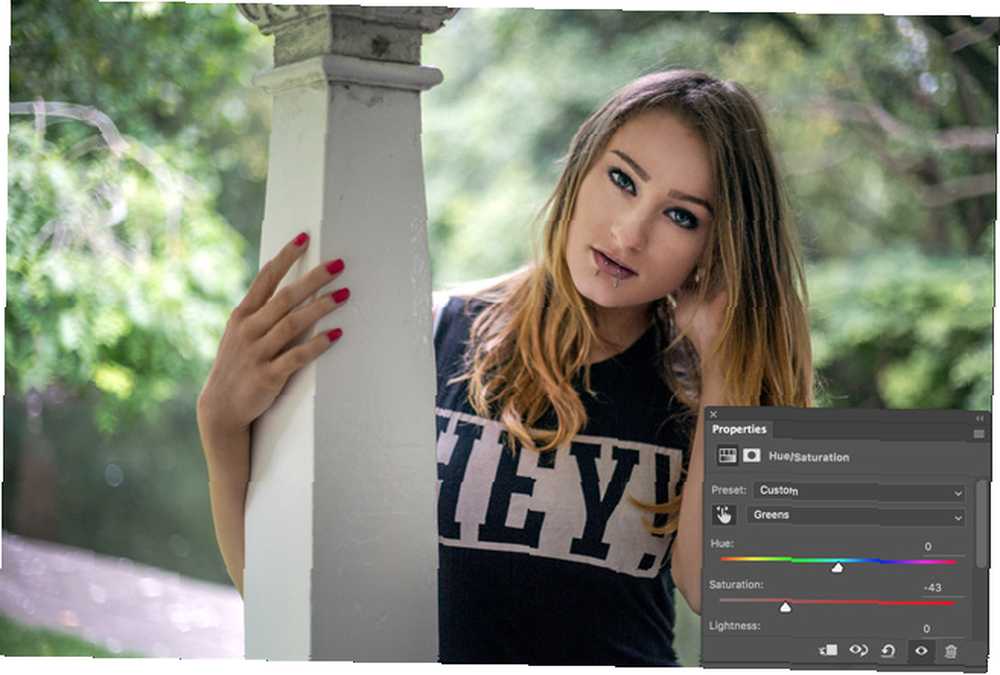
Vous pouvez rencontrer deux situations lorsque vous utilisez cette méthode: la couleur gênante peut être composée de deux couleurs différentes et la couleur gênante peut également figurer dans des éléments que vous ne souhaitez pas désaturer. Les deux ont des solutions simples.
Si la distraction a plus d'une couleur, il suffit de sélectionner des couleurs supplémentaires dans le menu déroulant et de les désaturer un peu. Vous pouvez également cliquer sur le petit outil Pipette, sélectionner la distraction et faire glisser le curseur vers le bas. Cela désaturera toutes les couleurs pertinentes.
Si la couleur que vous désatressez figure également dans des fonctions importantes, telles que le sujet, ajoutez un masque de calque à l'image et masquez les zones que vous ne souhaitez pas que l'ajustement affecte..
Emballer
La couleur est l’une des parties les plus importantes de toute image. Un mauvais traitement de la couleur ou une dominante de couleur étrange peut ruiner une superbe photo. C'est aussi l'un des domaines les plus difficiles de la photographie à maîtriser.
Lorsque vous entrez dans les couleurs, commencez par résoudre les problèmes que vous rencontrez dans vos images. Une fois que vous avez une meilleure maîtrise des outils, vous pouvez commencer à regarder comment les utiliser de manière créative..
Avez-vous des questions sur le traitement des problèmes de couleur dans vos images? Ask away dans les commentaires ci-dessous!











